Kas ir Minikube?
Minikube tika izstrādāts, lai lietotāji varētu vadīt Kubernetes lokāli. Instalējot un palaižot Minikube savā datorā, virtuālajā mašīnā tā palaiž viena mezgla Kubernetes kopu.
Kāpēc Minikube?
Minikube ir paredzēts gan jauniem lietotājiem, gan parastajiem izstrādātājiem. Kubernetes instalēšana prasa daudz laika un prasa daudz resursu. Izmantojot Minikube, jūs personālajā datorā iegūstat mazāku viena mezgla Kubernetes kopas darba versiju.
Ja esat izglītojies, tas dod jums iespēju spēlēties un izprast pamatjēdzienus. Kad esat kļuvis par regulāru praktizētāju, jūs joprojām varat izmantot Minikube, lai pārbaudītu savas idejas pirms to izvietošanas datu centrā vai serverī. Tas var darboties kā jūsu testa vide.
Ko jūs varat darīt ar Minikube?
Minikube ir lieliski piemērots Kubernetes apgūšanai un koncepciju un ideju pārbaudei izstrādes laikā.
Priekšnoteikums
Lai gan šī apmācība nav nepieciešama, pamatzināšanas par tādiem konteineriem kā Docker ir noderīgas, lai saprastu Minikube / Kubernetes.
Minikube / Kubernetes jēdzienu pamatdefinīcijas
Lai izmantotu Minikube, jums ir jāsaprot tālāk apspriestās pamatidejas. Definīcijas nemēģina padziļināti izskaidrot tehnoloģiju. Tas tikai ļauj jums izprast Kubernetes pamatjēdzienus. Šajā diskusijā Kubernetes un Minikube nozīmē vienu un to pašu
- Konteiners - Minikube konteinerus izmanto kā aplikāciju veidošanu lietojumprogrammām.
- Pāksts - Pod ir viena vai vairāku konteineru kolekcija, kas koplieto krātuves un tīkla resursus. Pākstis satur definīciju, kā konteinerus vajadzētu darbināt Minikube. Minikube izmanto šīs definīcijas, lai uzturētu nepieciešamos resursus. Piemēram, varat definēt, ka jums ir nepieciešamas divas pākstis. Izpildes laikā, ja pāksts nokrīt, Minikube automātiski aktivizēs jaunu pāksti.
- apkalpošana - Tā kā pākstis ir nomaināmas, Minikube ir nepieciešams abstrakcijas slānis, lai mijiedarbība starp dažādām pākstīm būtu vienmērīga. Piemēram, ja poga nomirst un tiek izveidota jauna pāksts, lietojumprogrammas lietotājiem nevajadzētu aizmirst par tīkla adrešu un saistīto problēmu detalizētu informāciju. Pakalpojumi ir iesaiņoti ap pākstīm, lai izveidotu abstrakcijas līmeni.
- Meistars - Meistars koordinē kopu. Tas ir tāpat kā operācijas smadzenes.
- Mezgls - Strādnieki, kuri vada pākstis.
- kubectl - Tas ir komandrindas interfeiss komandu palaišanai Kubernetes kopā.
Lai labāk izprastu šo jēdzienu saderību Kubernetes, noskatieties šo īso videoklipu:
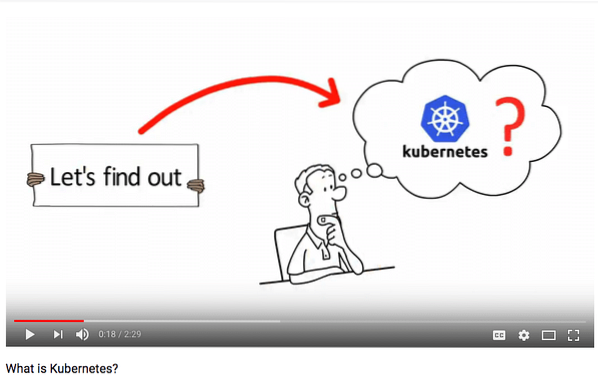
Kā instalēt Minikube
Aparatūras vajadzībām datora BIOS ir iespējota virtualizācija. Labās ziņas ir tas, ka modernākajā mašīnā tas jau ir ieslēgts.
Lai instalētu Minkube savā datorā, veiciet tālāk norādītās darbības
- Instalējiet VirtualBox
- Instalējiet kubectl
- Instalējiet Minikube
Vienkāršs piemērs izvietošanai Minikube
Kad viss ir instalēts, varat sākt Minikube ar šādu komandu:
$ minikube sākumsIr pieejama jaunāka minikube versija (v0.28.0). Lejupielādējiet to šeit:
https: // github.com / kubernetes / minikube / releases / tag / v0.28.0
Lai atspējotu šo paziņojumu, izpildiet šīs darbības:
minikube konfigurācijas iestatījums WantUpdateNotification false
Sākot vietējo Kubernetes v1.9.0 kopa…
Notiek VM palaišana ..
Notiek VM IP adreses iegūšana ..
Failu pārvietošana kopā ..
Notiek sertifikātu iestatīšana ..
Notiek savienojuma izveide ar kopu ..
Notiek kubeconfig iestatīšana ..
Notiek kopas komponentu palaišana ..
Kubectl tagad ir konfigurēts kopas lietošanai.
Notiek kešatmiņā esošu attēlu ielāde no konfigurācijas faila.
Pirmajā braucienā būs vajadzīgs laiks, lai aktivizētu Minikube, jo tas jums izveidos VM. Jūs varat pārbaudīt jūs VirtualBox, lai redzētu, kā virtuālā mašīna Minikube griežas:
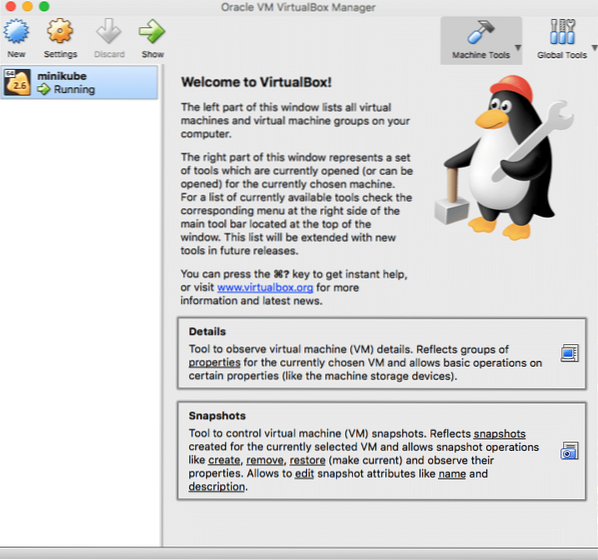
Vēlāk, restartējot Minikube, tas būs ātrāks.
Lai pārbaudītu Minikube statusu, varat izmantot šo komandu:
$ minikube statussminikube: Skriešana
kopa: darbojas
kubectl: Pareizi konfigurēts: norādot uz minikube-vm 192.168. lpp.99.100
Lieliska Minikube iezīme ir informācijas panelis. No informācijas paneļa jūs varat redzēt visu, kas notiek Minikube. Varat arī kontrolēt sava klastera resursus, izmantojot informācijas paneli. Izmantojiet šo komandu, lai noklusējuma pārlūkprogrammā palaistu informācijas paneli:
$ minikube informācijas panelisNotiek kubernetes informācijas paneļa atvēršana noklusējuma pārlūkprogrammā ..
Informācijas panelim vajadzētu izskatīties šādi:

Izvietosim NGINX lietojumprogrammu Minikube. Šeit ir norādītas darbības:
1. Izveidojiet pāksti:
$ kubectl palaidiet mynginxapp --image = nginx: latest --port = 80izveidota izvietošana "mynginxapp"
2. Izveidojiet pakalpojumu:
$ kubectl expose izvietošana mynginxapp --type = NodePortpakalpojums "mynginxapp" pakļauts
3. Pārbaudiet savu podu un pakalpojuma statusu:
$ kubectl iegūst pākstisVĀRDS GATAVS STATUSS ATKĀRTOTI VECUMS
mynginxapp-6d64b788cc-j5crt 1/1 Skriešana 0 4m
$ kubectl saņem pakalpojumus
NOSAUKUMA VEIDS CLUSTER-IP EXTERNAL-IP PORT (S) AGE
kubernetes kopa IP 10.96.0.1
mynginxapp NodePort 10.97.47.26
Var redzēt, ka pods un pakalpojums, kas darbojas mynginxapp.
4. Atradīsim, kurā adresē un portā Minikube darbojas mynginxapp:
$ Minikube pakalpojums mynginxapp --URLhttp: // 192.168. lpp.99.100: 30964
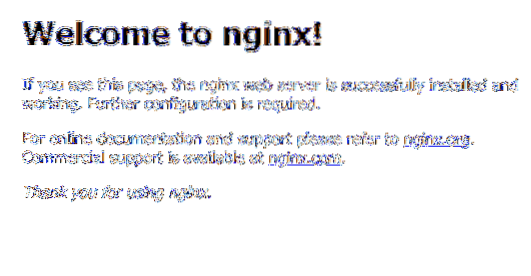
Ja dodaties uz atgriezto URL (šajā gadījumā tas ir http: // 192.168. lpp.99.100: 30964) jūsu pārlūkprogrammā ir redzams, ka darbojas NGINX pakalpojums.
5. Vēlreiz pārbaudiet informācijas paneli:
$ Minikube informācijas panelisNotiek kubernetes informācijas paneļa atvēršana noklusējuma pārlūkprogrammā ..
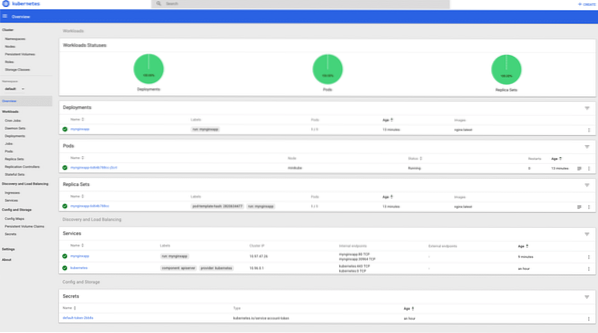
6. Izdzēsiet pakalpojumu un pāksti un apturiet Minikube
$ kubectl izdzēst pakalpojumu mynginxapppakalpojums "mynginxapp" ir izdzēsts
$ kubectl dzēst izvietošanu mynginxapp
izvietošana "mynginxapp" ir izdzēsta
$ Minikube pietura
Tiek apturēta vietējā Kubernetes kopa ..
Mašīna apstājās.
Piemēra kopsavilkums
Šajā piemērā jūs vispirms izvietojāt NGINX pod ar nosaukumu mynginxapp. NGINX attēls tika lejupielādēts no Docker Hub. Tad jūs izveidojāt pakalpojumu, lai atbalstītu pākstu. Jūs varējāt redzēt pakalpojumu no pārlūkprogrammas. Beidzot jūs izdzēsāt pāksti un pakalpojumu un pēc tam pārtraucāt Minikube darbību.
Detalizētāks Minikube piemērs
Pārbaudiet mūsu Kubernetes: darba sākšana raksts, kurā ir detalizētāks Minikube piemērs.
Viktorīna - pārbaudiet savas zināšanas
- Vai jūs varat izskaidrot konteineru, pākšu un pakalpojumu jēdzienu?
- Kā konteineri, pākstis un pakalpojumi mijiedarbojas viens ar otru?
- Kas ir kubectl?
- Cik daudz Kubernetes kopu jūs varat sākt Minikube?
Turpmāka izpēte
- https: // kubernetes.io / docs / konsultācijas / labdien-Minikube
- https: // kubernetes.io / docs / home
- https: // www.digitālais.com / community / tutorials / an-Introduction-to-kubernetes
 Phenquestions
Phenquestions


